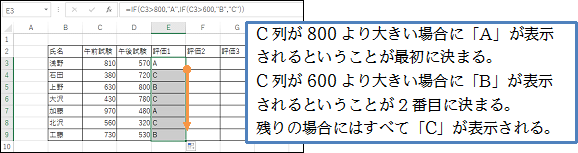レッスン映像
映像内の解説
11章01節…3つの場合分け
(01)以下のような表を作成しましょう。
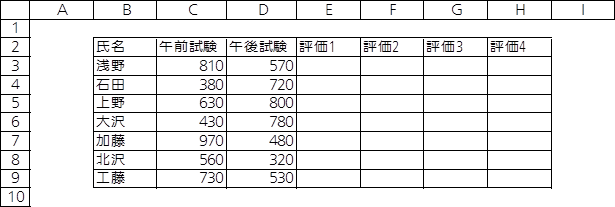
(02)C列の値が800より大きければE列に「A」と表示させる予定です。それ以外では(800以下では)600より大きければ「B」・600以下なら「C」と表示させます。このように3ケースでの場合分けをする際もIF関数を用います。E3をアクティブにして「IF」関数の作成を開始してください。
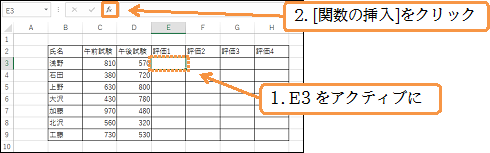
(03)3択以上の場合分けを実行する場合には、一番大きい数字・もしくは小さい数字からひとつずつ設定します。まずは「C3>800」のケースだけ考えるのです。これを[論理式]に設定し、また対応する[真の場合]も設定します。[真の場合]は「A」です。まずはここまで設定します。
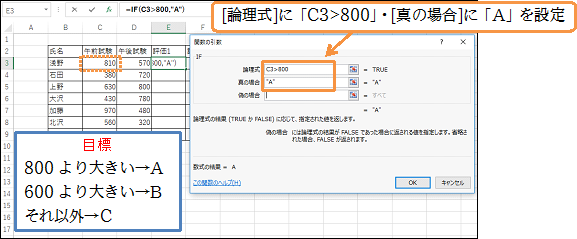
(04)さて[偽の場合]・すなわち[C列が800より大きくはない場合]に表示させる値は1種類ではありません。「B」だか「C」だかを決めていません。[偽の場合]において条件に応じて値を変える場合には、そこへ([偽の場合]へ)さらにIF関数を組み込んで二重の場合分けとするのです。関数のネストを使うのです。[偽の場合]内にカーソルを置いて[関数]の一覧から「IF」を選んでください。
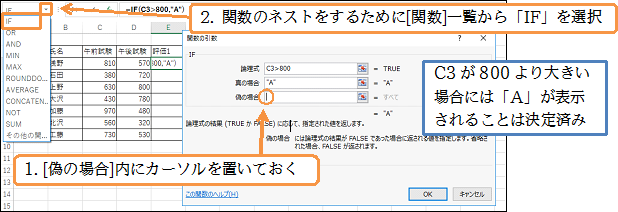
(05)すると新しいIF関数のボックスが表示されます。数式バーを確認すると最初のIF関数の[偽の場合]を設定している最中であることがわかります。このボックスを使って「C3が800より大きいケース<以外>」について設定することになるのです。
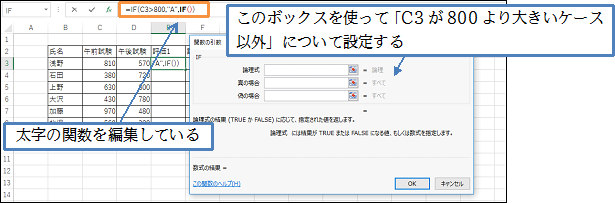
(06)「C3>800(=A)」を満たさない状態・すなわち800以下の場合(A以外の場合)にどのような基準で場合分けをするか、ということを[論理式]に指定します。「C3>600」を指定します。[真の場合]には【「C3>800」を満たさないが「C3>600」を満たしている場合】に表示させる値を指定します。すなわち「B」を指定してください。
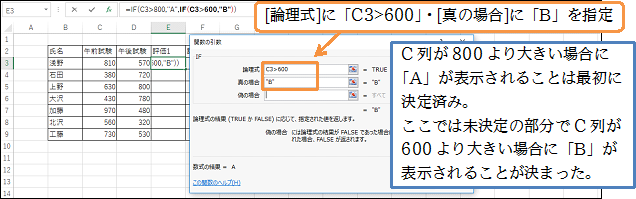
(07)最後の[偽の場合]には、【「C3>600」を満たさない場合】・すなわち600以下の場合に表示させる値を指定します。「C」を入力してください。終わったら数式バーで最初のIFをクリックしてください。最終状況が確認できます。
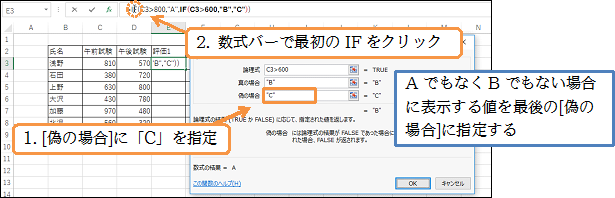
(08)[関数の引数]ボックスが[親]のIF関数用のものになりました。ここで設定情報を確認できます。また数式バーで作成された式を確認しましょう。これで「C3が800より大きければ”A”・そうでない状態(800以下)においてC3が600より大きければ”B”・残りはすべて”C”」を表示させる式が完成しました。OKしましょう。
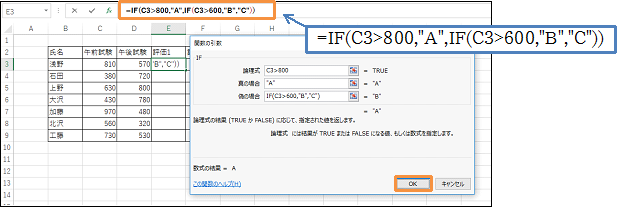
(09)E3に作成した式はE9までコピーしましょう。